Watermark chìm là một trong những tính năng quan trọng trong Microsoft Word giúp bảo vệ tài liệu khỏi việc sao chép trái phép, đồng thời thể hiện tính chuyên nghiệp và cá nhân hóa cho các tài liệu quan trọng. Watermark chìm là một dạng watermark có độ mờ, không làm ảnh hưởng đến nội dung chính của tài liệu nhưng vẫn giúp nhận diện tài liệu đó.
Trong bài viết này, chúng ta sẽ tìm hiểu về cách tạo watermark chìm trong Microsoft Word, từ các bước cơ bản đến các tùy chỉnh nâng cao. Cùng bắt đầu nhé!
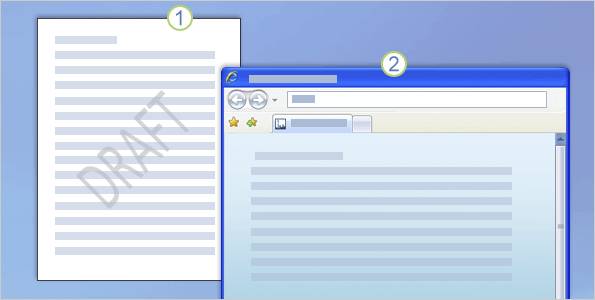
1. Watermark chìm là gì?
Watermark chìm là hình ảnh hoặc văn bản được đặt dưới dạng nền của tài liệu, không làm che khuất hoặc gây khó khăn cho việc đọc nội dung chính. Watermark này thường có độ mờ cao và nằm ở giữa trang, giúp bảo vệ tài liệu khỏi việc sao chép hay sửa đổi mà không được phép.
Một số mục đích chính của việc sử dụng watermark chìm:
- Bảo mật tài liệu: Để chứng minh tài liệu là của bạn và tránh bị sao chép trái phép.
- Tạo ấn tượng thương hiệu: Thường xuyên được sử dụng bởi các công ty, tổ chức để khẳng định quyền sở hữu tài liệu.
- Giúp phân biệt tài liệu: Sử dụng watermark chìm là một cách hiệu quả để phân biệt giữa các tài liệu quan trọng hoặc nháp.
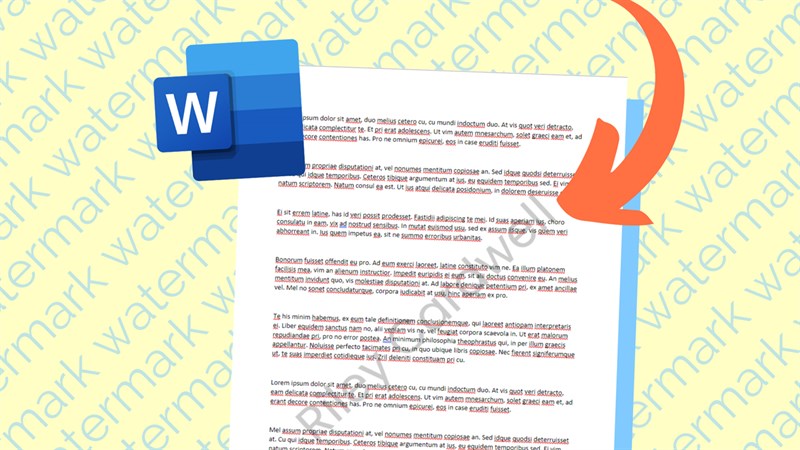
2. Tại sao nên tạo watermark chìm trong Word?
Việc thêm watermark chìm vào tài liệu không chỉ giúp bảo vệ quyền sở hữu trí tuệ mà còn làm tăng tính chuyên nghiệp của tài liệu. Dưới đây là một số lý do cụ thể bạn nên tạo watermark chìm trong tài liệu của mình:
Bảo vệ tài liệu
Watermark chìm giúp bạn bảo vệ tài liệu khỏi việc bị sao chép hoặc sử dụng trái phép. Đặc biệt, khi tài liệu chứa thông tin quan trọng, nhạy cảm, việc có một watermark rõ ràng sẽ giúp người khác nhận diện được bản quyền và sự sở hữu của bạn đối với tài liệu đó.
Thể hiện thương hiệu
Đối với các doanh nghiệp, việc sử dụng watermark chìm giúp thể hiện thương hiệu, logo hoặc khẩu hiệu của công ty ngay trên tài liệu. Đây là một phương thức đơn giản nhưng hiệu quả để tăng cường sự nhận diện thương hiệu trong các báo cáo, hợp đồng, hoặc tài liệu quan trọng khác.
Tạo ấn tượng chuyên nghiệp
Watermark chìm cũng giúp tài liệu của bạn trở nên chuyên nghiệp hơn. Đặc biệt khi bạn cần gửi tài liệu cho đối tác, khách hàng hoặc các bên thứ ba, việc có watermark không chỉ tạo sự tin tưởng mà còn làm cho tài liệu trông có vẻ nghiêm túc và trang trọng.
Phân biệt tài liệu
Một công dụng khác của watermark chìm là giúp phân biệt tài liệu này với các tài liệu khác, đặc biệt khi bạn cần đánh dấu các tài liệu nháp, tài liệu đang trong quá trình soạn thảo hoặc tài liệu cần duyệt.
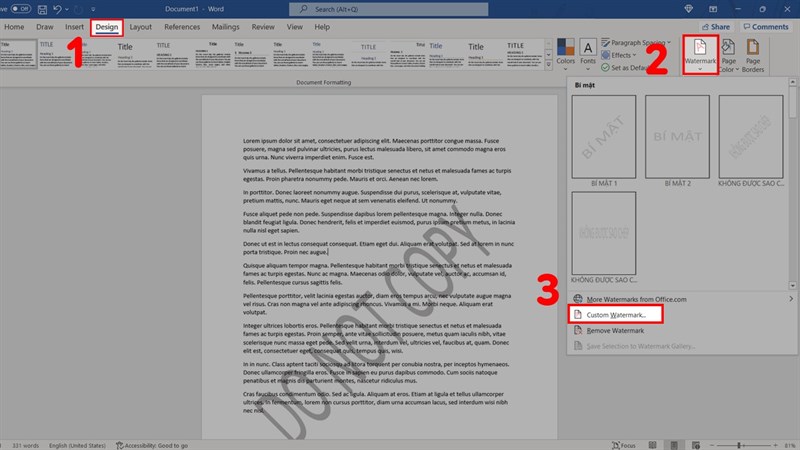
3. Các bước tạo watermark chìm trong Microsoft Word
Trong Microsoft Word, việc thêm watermark chìm vào tài liệu là một công việc đơn giản và dễ dàng. Dưới đây là các bước chi tiết để thực hiện điều này.
Bước 1: Mở tài liệu Word
Trước tiên, mở tài liệu mà bạn muốn thêm watermark. Bạn có thể tạo một tài liệu mới hoặc mở một tài liệu đã có sẵn. Nếu bạn chưa có tài liệu, hãy tạo một trang mới để thực hành.
Bước 2: Chọn tab “Design” (thiết kế)
Trên thanh công cụ của Microsoft Word, bạn sẽ thấy một tab có tên Design (thiết kế). Đây là nơi chứa các công cụ giúp bạn làm việc với các yếu tố thiết kế trong tài liệu, bao gồm các công cụ để tạo watermark.
Khi chọn tab Design, bạn sẽ thấy một nhóm các công cụ liên quan đến nền trang, bao gồm Page Color, Page Borders, và Watermark. Bạn cần nhấp vào Watermark để tiếp tục.
Bước 3: Chọn watermark
Sau khi nhấn vào Watermark, bạn sẽ thấy một menu thả xuống xuất hiện với một số lựa chọn watermark mặc định, chẳng hạn như “Confidential”, “Draft”, “Sample”, v.v. Đây là những watermark cơ bản được thiết kế sẵn trong Word.
Tuy nhiên, nếu bạn muốn tạo một watermark chìm riêng biệt với thông tin, hình ảnh hoặc kiểu chữ tùy chỉnh, bạn cần chọn Custom Watermark (watermark tùy chỉnh).
Bước 4: Tạo watermark tùy chỉnh
Khi bạn chọn Custom Watermark, cửa sổ Printed Watermark sẽ xuất hiện. Tại đây, bạn có thể lựa chọn giữa hai loại watermark chính:
- Text Watermark: Tạo watermark dưới dạng văn bản. Bạn có thể nhập bất kỳ văn bản nào mà bạn muốn, chẳng hạn như “Confidential”, “Private”, hoặc tên công ty của bạn. Bạn cũng có thể điều chỉnh các thuộc tính của văn bản này như font chữ, kích thước, màu sắc và độ nghiêng.
- Picture Watermark: Tạo watermark dưới dạng hình ảnh, chẳng hạn như logo công ty hoặc biểu tượng đặc biệt. Để sử dụng hình ảnh làm watermark, bạn chỉ cần nhấn vào Select Picture, sau đó tìm và chọn hình ảnh từ máy tính của bạn.
Bước 5: Tùy chỉnh chế độ chìm
Để tạo hiệu ứng watermark chìm, bạn cần điều chỉnh độ mờ (transparency). Nếu bạn đang sử dụng watermark dạng văn bản, trong cửa sổ Printed Watermark, bạn có thể chọn Semi-transparent (bán trong suốt) để văn bản trở nên mờ đi mà không làm mất đi sự rõ ràng.
Đối với watermark là hình ảnh, bạn có thể thay đổi độ sáng của hình ảnh trong mục Picture Transparency. Bạn có thể kéo thanh trượt để điều chỉnh độ mờ của hình ảnh, giúp nó trở thành watermark chìm nhưng vẫn giữ được nhận diện.
Bước 6: Áp dụng watermark
Sau khi thực hiện xong các tùy chỉnh cần thiết, bạn chỉ cần nhấn Apply và OK để xác nhận và áp dụng watermark vào tài liệu của mình. Watermark sẽ tự động xuất hiện trên tất cả các trang của tài liệu.
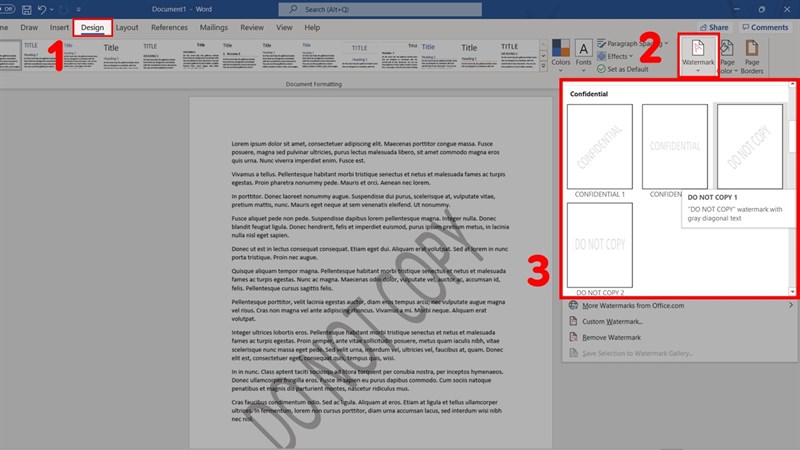
4. Các tùy chỉnh nâng cao khi sử dụng watermark chìm
Ngoài các bước cơ bản, bạn có thể thực hiện một số tùy chỉnh nâng cao để watermark chìm của bạn thêm phần độc đáo và chuyên nghiệp hơn. Dưới đây là một số tùy chỉnh nâng cao mà bạn có thể tham khảo.
Thay đổi độ mờ của watermark
Nếu bạn muốn watermark chìm hơn nữa, bạn có thể thay đổi độ mờ của watermark. Đối với watermark dạng văn bản, hãy nhấn More Options trong cửa sổ Text Watermark và điều chỉnh độ mờ trong mục Transparency. Tùy theo mức độ chìm mà bạn mong muốn, bạn có thể tăng hoặc giảm độ mờ cho phù hợp.
Di chuyển vị trí watermark
Mặc định, watermark sẽ được đặt ở chính giữa trang, nhưng bạn hoàn toàn có thể thay đổi vị trí của watermark này để phù hợp với yêu cầu của mình. Để làm điều này, bạn cần phải vào chế độ Header & Footer (đầu trang và chân trang), sau đó chọn watermark và kéo nó đến vị trí mong muốn.
Tạo watermark cho một số trang cụ thể
Nếu bạn chỉ muốn watermark xuất hiện trên một số trang nhất định trong tài liệu, bạn có thể vào Header & Footer, chọn Different First Page (trang đầu khác biệt) hoặc Different Odd & Even Pages (trang lẻ và trang chẵn khác biệt), sau đó áp dụng watermark cho các trang tương ứng. Điều này đặc biệt hữu ích khi bạn chỉ muốn watermark xuất hiện trên các trang chủ chứ không phải tất cả các trang trong tài liệu.
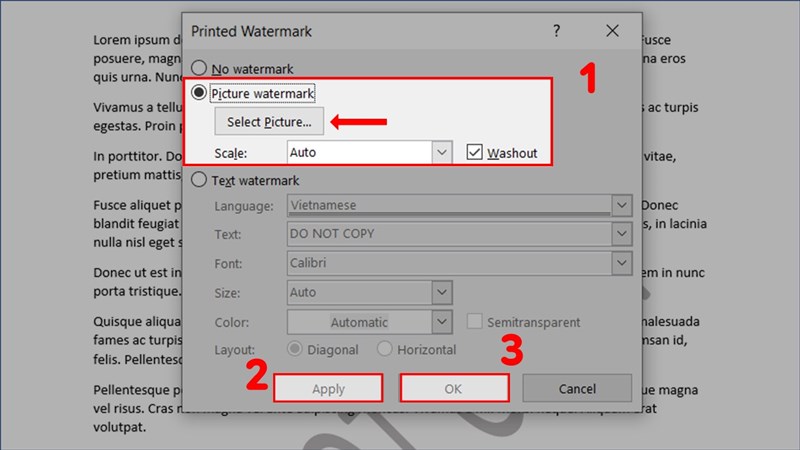
Kết luận
Việc tạo watermark chìm trong Microsoft Word là một kỹ năng cần thiết để bảo vệ tài liệu của bạn khỏi việc sao chép trái phép, đồng thời tạo dấu ấn riêng cho tài liệu của mình. Với các bước hướng dẫn chi tiết trên, bạn có thể dễ dàng thêm watermark vào tài liệu Word của mình, từ đó làm cho tài liệu trở nên chuyên nghiệp và bảo mật hơn.
Hãy thử ngay và áp dụng watermark vào các tài liệu quan trọng của bạn để tăng tính bảo mật và thương hiệu.

